wps word粘贴网页文字时如何清除网页格式
1、先在文档里随便打几个字,并设置文字格式。如设置为“红色、楷体、5号字。”

2、设置好后确定。

3、从网页上复制一段文字。

4、将这段文字粘贴到wps或word中,不要直接粘贴,否则是带有网页格式的,如下图。

5、在粘贴前,点击粘贴按钮的下拉菜单,选择“匹配当前格式”。
“匹配当前格式”意思是粘贴的文字与文档中设置好的文字格式一致。
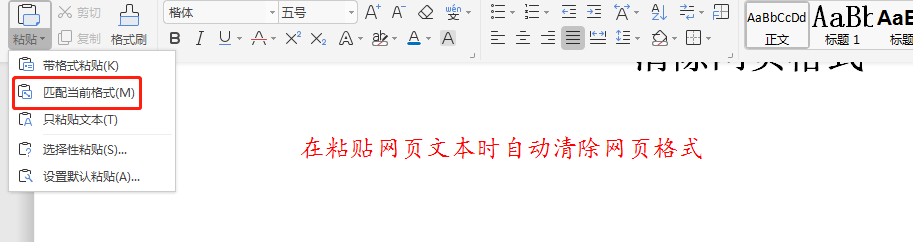
6、然后粘贴上的文字就是你设置好的“红色、楷体、5号”啦。
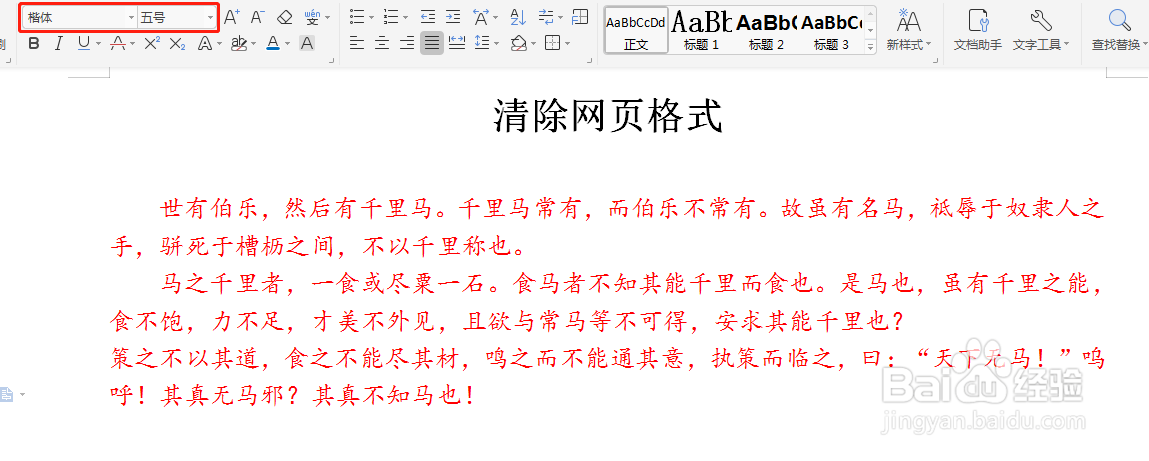
1、从网页上复制一段文字。

2、直接ctrl+v粘贴到wps或word中,这时粘贴的文字是带有网页格式的。

3、选中粘贴的这些文字,点击开始菜单下的“正文”选项,或者点击“新样式”菜单下的“清除格式”。这样就去除了网页格式。
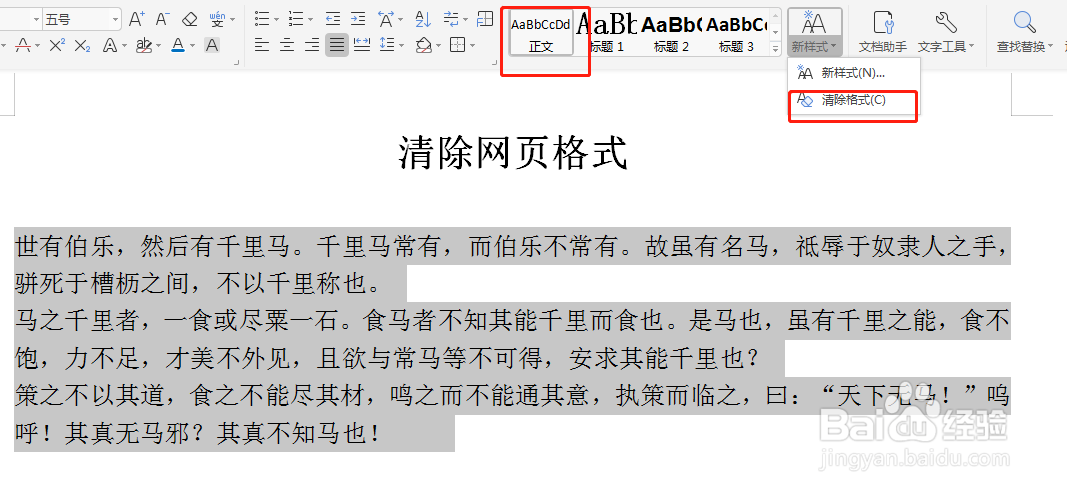
4、自己再设置格式即可。
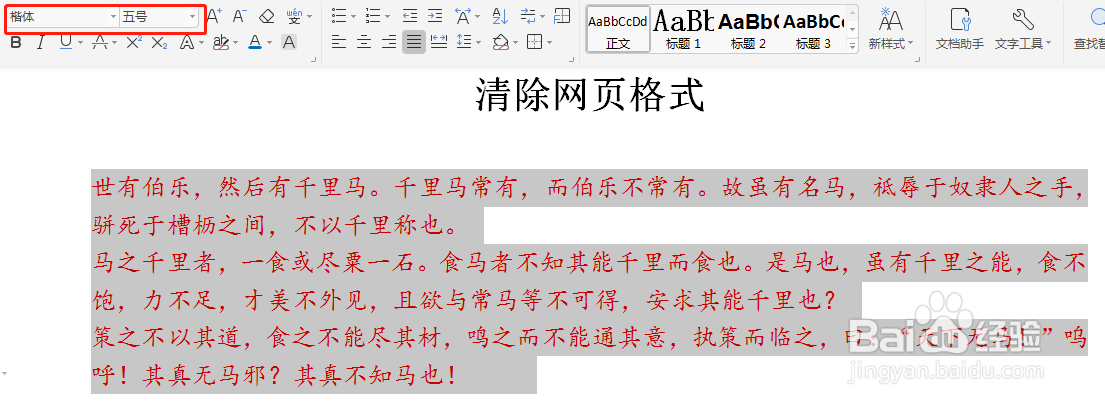
声明:本网站引用、摘录或转载内容仅供网站访问者交流或参考,不代表本站立场,如存在版权或非法内容,请联系站长删除,联系邮箱:site.kefu@qq.com。
阅读量:159
阅读量:94
阅读量:57
阅读量:92
阅读量:49